Corrigir o código de erro 0x80d0000a no Windows 10
Miscelânea / / August 01, 2022
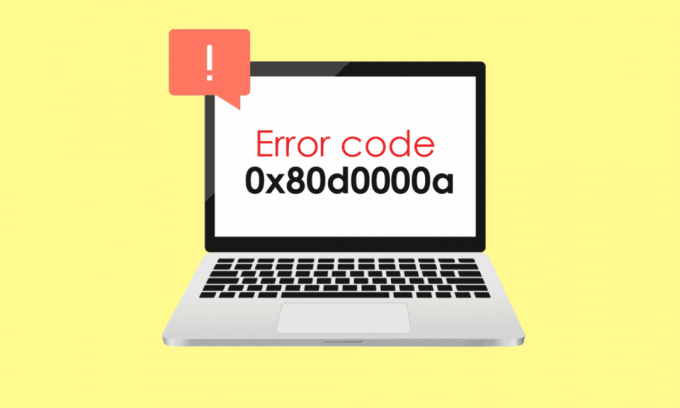
O Microsoft Windows é um sistema operacional sofisticado que oferece vários aplicativos e entretenimento. Embora o Windows tenha seus bugs, os usuários da Microsoft relatam vários bugs da Microsoft Store; um dos erros proeminentes entre eles é o código de erro 0x80d0000a. Esse erro afeta muitos sistemas, o que leva o usuário a não instalar ou atualizar aplicativos em seu sistema. Se você está se perguntando como resolver o problema e pesquisando na internet, então você está no artigo certo. Aqui você encontrará maneiras de corrigir este erro da Windows Store 0x80d0000a no Windows 10, vamos começar.

Conteúdo
- Como corrigir o código de erro 0x80d0000a no Windows 10
- Método 1: Execute a solução de problemas de aplicativos da Windows Store
- Método 2: use a rede privada virtual
- Método 3: Criar nova conta de usuário
- Método 4: Execute a limpeza de disco
- Método 5: Atualize o Windows
- Método 6: Reinicie as atualizações do Windows
- Método 7: redefinir o cache da Windows Store
- Método 8: Alterar o nome da pasta de cache
- Método 9: Registre novamente a Windows Store
- Método 10: Reinstale os aplicativos do Windows
Como corrigir o código de erro 0x80d0000a no Windows 10
Antes de analisar os métodos e correções, vamos dar uma olhada em algumas das razões pelas quais esse problema específico acontece
- Atualização do Windows corrompida
- Cache de armazenamento do Windows danificado
- Problemas com as conexões de internet
- Conta de usuário corrompida
- Problemas de sincronização de data e hora
- Problemas de controle de conta de usuário (UAC)
- Problemas de VPN/servidor proxy
Método 1: Execute a solução de problemas de aplicativos da Windows Store
Muitos janelas os usuários relataram ter resolvido o problema com uma ferramenta simples de solução de problemas do Windows projetada especificamente para a loja do Windows. Você pode ler nosso guia em Como executar a solução de problemas do Windows Update.
1. aperte o Tecla do Windows, modelo configurações de solução de problemas e clique em Abrir.
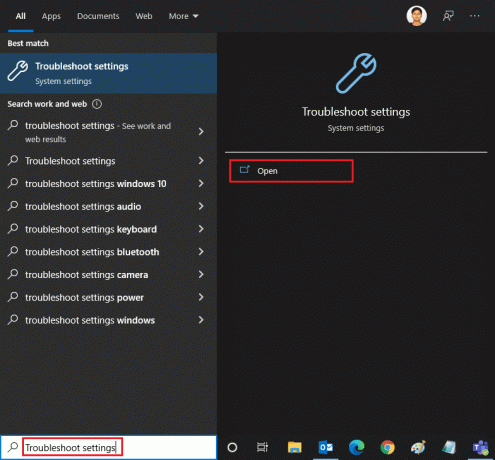
2. Agora, role para baixo e selecione o Aplicativos da Windows Store solucionador de problemas.
3. Clique em Execute o solucionador de problemas.

O solucionador de problemas identificará o problema e o corrigirá automaticamente, se houver, e resolverá o erro 0x80d0000a da Windows Store no Windows 10.
Método 2: use a rede privada virtual
Alguns usuários do Windows relataram que o uso de uma rede privada virtual (VPN) também resolveu o problema do código de erro 0x80d0000a. A VPN oculta seu endereço IP original e atribui a você um endereço IP diferente quando você está conectado a um, Usuários relataram que, usando uma VPN, eles conseguiram acessar e instalar aplicativos da Windows Store. Leia nosso guia sobre O que é uma VPN e como ela funciona? Leia também nosso guia sobre como configurar uma VPN no Windows 10.

Leia também:Como corrigir o erro 0x80070002 Windows 10
Método 3: Criar nova conta de usuário
Se houver problemas com sua conta de usuário atual, o erro da Windows Store 0x80d0000a no Windows 10 pode ser possível. Tente criar outra conta de usuário e abrir a loja do Windows a partir dessa conta.
1. aperte o Teclas Windows + I simultaneamente para abrir o Definições cardápio.
2. Clique em Contas contexto.

3. Agora clique em família e outros usuários.

4. A seguir, clique em adicionar outra pessoa a este PC.

5. Escolher Não tenho informações de login dessa pessoa e clique em Próximo.

6. Agora, o Windows solicitará que você crie uma conta com a Microsoft.
7. Clique em Adicionar um usuário sem uma conta da Microsoft.
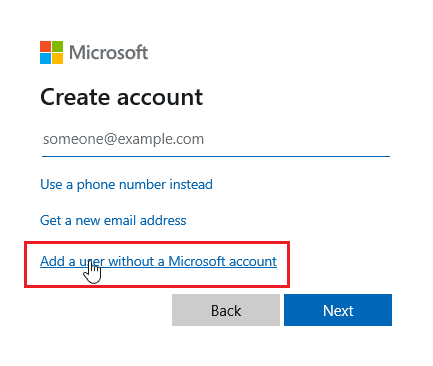
8. Adicionar um nome de usuário e senha para torná-lo mais seguro.

Método 4: Execute a limpeza de disco
O Windows Computer é um sistema operacional complexo; para usar aplicativos e recursos do sistema com eficiência, ele armazena arquivos temporários para abri-los mais rapidamente na próxima vez que forem necessários. Eles são produtivos e melhoram a velocidade e a capacidade de resposta do computador, mas se esses arquivos ficarem corrompidos, eles poderão causar o código de erro 0x80d0000a da Windows 10 Store. Nesse cenário, é aconselhável executar um utilitário chamado limpeza de disco.
1. aperte o Tecla do Windows, modelo Limpeza de disco e clique em Abrir.
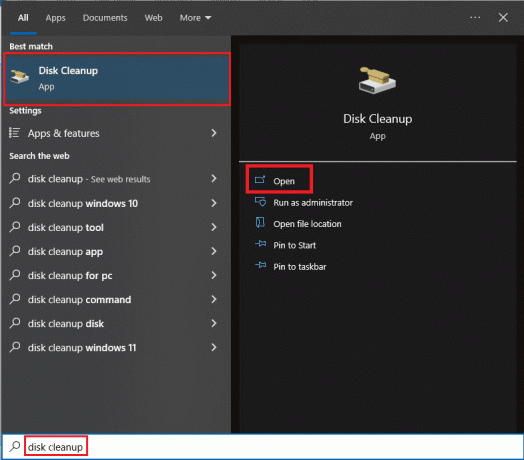
2. Selecione a unidade no menu suspenso e clique em OK.
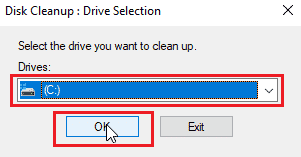
3. Agora, selecione todas as caixas de seleção na lista e clique em OK para remover os arquivos selecionados.

Leia também:Corrigir o erro 0xc004f075 do Windows 10
Método 5: Atualize o Windows
Como bugs e falhas podem afetar o sistema Windows, o que pode resultar no erro da Windows Store 0x80d0000a no Windows 10. Para verificar se há atualizações, leia nosso guia em como baixar e instalar a atualização mais recente do Windows 10.

Método 6: Reinicie as atualizações do Windows
Se a atualização do Windows não funcionar normalmente como deveria e se você tiver algum problema com ela, você pode tentar redefinir o serviço de atualização do Windows para ver se funciona, isso permite que o serviço seja redefinido e reiniciar.
1. aperte o Tecla do Windows, modelo cmd, e clique em Executar como administrador.
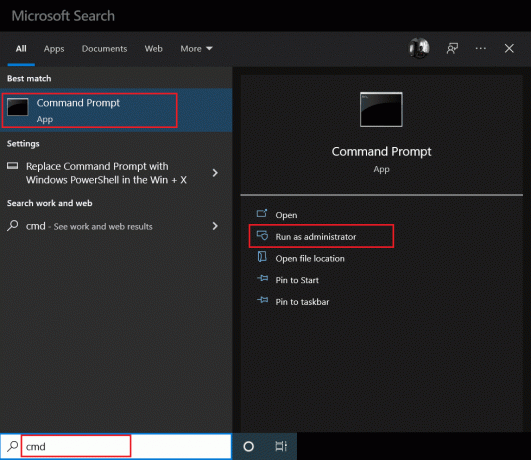
2. Agora, digite o dado comando e acertar o Tecla Enter.
net stop wuauserv

3. Em seguida, digite o dado comando e acertar o Tecla Enter.
renomear C:\Windows\SoftwareDistribution Softwaredistribution.old
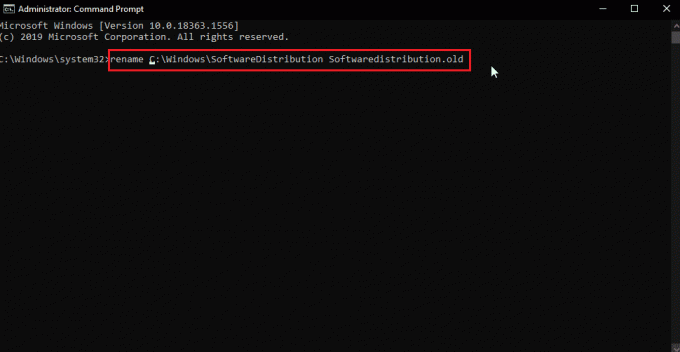
4. Agora, execute o seguinte comando.
net start wuauserv
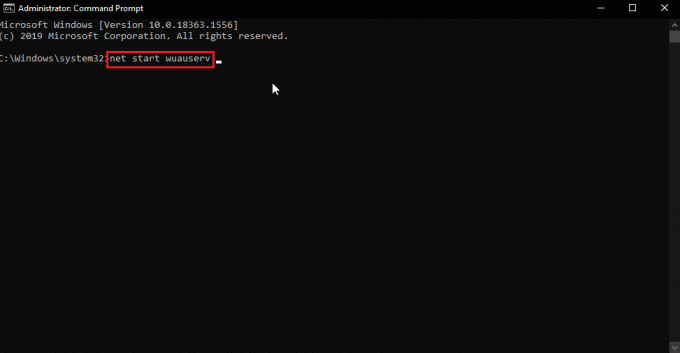
5. Agora, você pode fechar com segurança o CMD e reinicie o computador, tente novamente a atualização do Windows e a loja do Windows para ver se o problema foi resolvido.
Leia também:Corrigir o código de erro 0x80070490 no Windows 10
Método 7: redefinir o cache da Windows Store
Se o Cache do Windows estiver causando problemas, ele pode estar corrompido. Por isso, é aconselhável limpar completamente o cache do Windows, para isso,
1. aperte o Teclas Windows + R simultaneamente para abrir o Corre caixa de diálogo.
2. A seguir, digite wsreset.exe e clique OK para redefinir o cache da Windows Store.
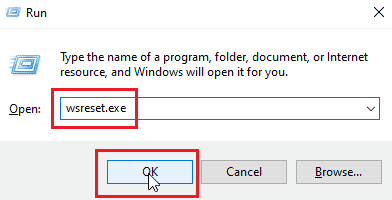
3. Clique em OK no prompt de comando seguido pela janela da Windows Store aparecerá.
4. Então, reinicie o computador para salvar as alterações e verificar se o erro 0x80d0000a da Windows Store no Windows 10 foi resolvido.
Método 8: Alterar o nome da pasta de cache
O código de erro do Windows 10 0x80d0000a possui arquivos de cache armazenados, se esse arquivo de cache estiver corrompido ou se algum vírus e/ou malware atacou os arquivos; então os arquivos de cache se tornam inutilizáveis. Você pode permitir que a força de armazenamento do Windows crie o cache de armazenamento do Windows novamente apenas renomeando a pasta de cache, para fazer isso
1. Imprensa Teclas Ctrl + Shift + Esc simultaneamente para abrir Gerenciador de tarefas.
2. No Aba de processos, procure por tarefas relacionadas a loja da Microsoft e terminar essas tarefas.
3. Clique com o botão direito do mouse em Microsoft Store e clique em Finalizar tarefa.

Agora você pode renomear a pasta de cache.
4. aperte o Windows + Rchaves abrir Corre caixa de diálogo.
5. Digitar %localappdata% comando e clique em OK.
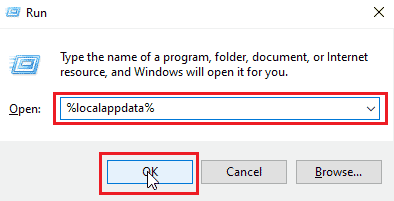
6. Clique duas vezes em Pacotes.

7. Em seguida, clique duas vezes em Microsoft. WindowsStore_8wekyb3d8bbwe.

8. Clique em LocalState.

9. No LocalState pasta, haverá uma pasta de cache, renomeie o esconderijo pasta para outra coisa.
10. Próximo, criar uma nova pasta nesse mesmo diretório e nomeie essa pasta como cache.
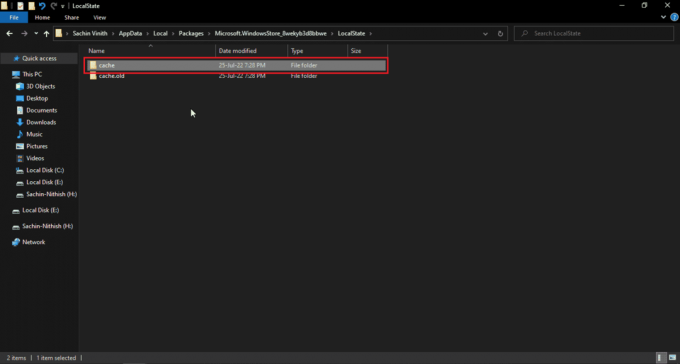
Agora, a loja do Windows pensará que a pasta de cache está vazia e recriará os arquivos de cache e os armazenará na pasta de cache que você acabou de criar.
Leia também:Corrigir o erro de tempo de execução 429 no Windows 10
Método 9: Registre novamente a Windows Store
Agora, outro método para reinstalar a loja do Windows é registrar-se novamente por meio do CMD, para fazer isso,
1. Acerte o Tecla do Windows, modelo cmd e clique em Executar como administrador.

2. Aqui, digite o seguinte comando e pressione o Tecla Enter.
PowerShell -ExecutionPolicy Unrestricted -Command "& {$manifest = (Get-AppxPackage Microsoft. WindowsStore).InstallLocation + '\AppxManifest.xml'; Add-AppxPackage -DisableDevelopmentMode -Register $manifest}"
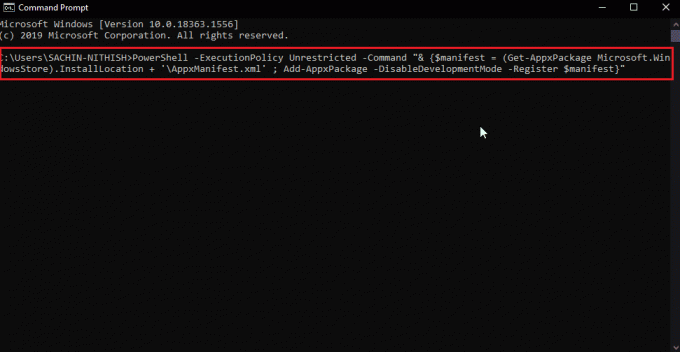
Isso permitirá que a Windows Store seja registrada novamente no Windows 10. Em seguida, verifique se o erro 0x80d0000a da Windows Store no Windows 10 foi resolvido.
Método 10: Reinstale os aplicativos do Windows
Você pode corrigir o código de erro da Windows Store 0x80d0000a reinstalando todos os aplicativos do Windows novamente no computador. Antes de fazermos isso, vamos criar um novo ponto de restauração do sistema, esse método consiste em duas partes.
Etapa I: Criar Restauração do Sistema
A restauração do sistema ajuda a restaurar o sistema para o ponto anterior em que o sistema estava funcionando bem. O Windows pode criar um ponto de restauração do sistema como padrão ao instalar ou desinstalar um aplicativo, vamos criar manualmente um ponto de restauração para nossa finalidade. Para criar um ponto de restauração, leia nosso guia em Como usar a Restauração do Sistema no Windows 10.
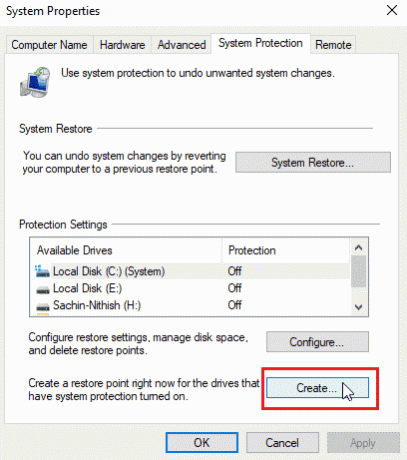
Leia também:Corrigir o erro 0 do Windows ERROR_SUCCESS
Etapa II: reinstalar aplicativos
1. aperte o Teclas Windows + S simultaneamente para abrir Windows PowerShell.
2. Clique com o botão direito do mouse em PowerShell e clique em Executar como administrador.

3. Quando o Windows PowerShell é aberto digite exatamente o seguinte comando.
Get-AppXPackage | Foreach {Add-AppxPackage -DisableDevelopmentMode -Register “$($_.InstallLocation) AppXManifest.xml
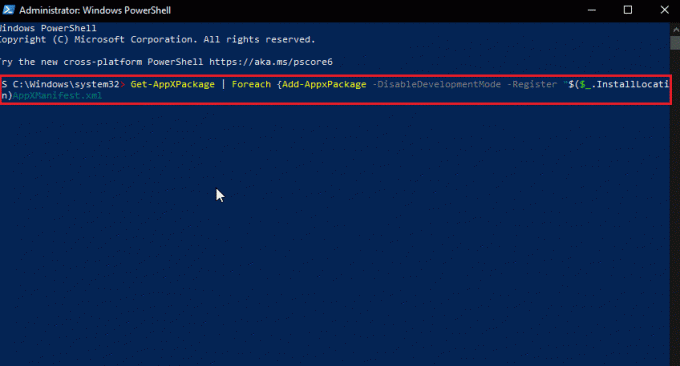
4. Acerte o Tecla Enter para executar o comando e deixar o Windows reinstalar os aplicativos do Windows
Perguntas frequentes (FAQs)
Q1. Eu sempre preciso usar a Microsoft Store?
Resp. Você não precisa necessariamente usar a Microsoft Store sempre para baixar aplicativos, pois existem outros sites para baixar aplicativos do Windows. Recomenda-se fazer o download da loja para reduzir ataques de vírus e/ou malware.
Q2. A Microsoft Windows Store ainda está recebendo atualizações?
Resp. Sim, a Windows Store ainda está forte com o Windows 11 mais recente e está sendo constantemente atualizada pela Microsoft.
Q3. O que o código de erro 0x80d0000a significa especificamente?
Resp. Há uma variedade de razões para este erro, mas muitos janelas os usuários obtiveram esse erro somente quando tentaram instalar ou atualizar um aplicativo.
Recomendado:
- Corrigir o erro OneDrive 0x8004de40 no Windows 10
- Corrigir o erro GeForce HRESULT E Fail no Windows 10
- Corrigir erro em wsclient.dll no Windows 10
- Corrigir o erro de atualização do Windows 10 0xc1900204
Esperamos que este artigo sobre como corrigir código de erro 0x80d0000a no Windows 10 foi útil para você e, seguindo os métodos e soluções fornecidos acima, você resolveu seu problema. Se houver dúvidas ou sugestões sobre este artigo, sinta-se à vontade para compartilhá-las na seção de comentários abaixo.



